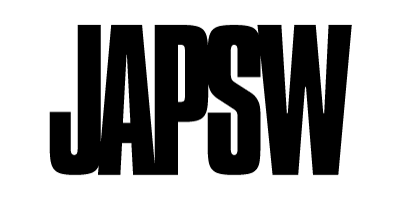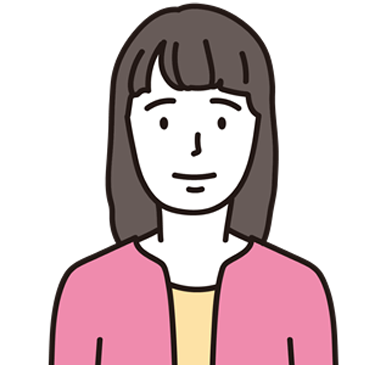 あかねさん
あかねさん
 こうきさん
こうきさん
バイビットはシンガポールに拠点を置く海外の仮想通貨取引所です。
取引所のサイト内やサポートが日本語に対応しているため、日本人に人気があります。
そんなバイビットですが、取引や出金を行うためには二段階認証を設定しなければいけません。
この記事では、バイビットの二段階認証について解説します。
- バイビットの二段階認証には「Google認証」「Eメール認証」「携帯電話SMS認証」の3つがある
- バイビットの二段階認証おすすめは「Google認証」
- バイビットの口座開設時に「Eメール認証」「携帯電話SMS認証」のどちらかを必ず設定する
- バイビットの「携帯電話SMS認証」は解除ができないため注意が必要
Bybit(バイビット)二段階認証とは
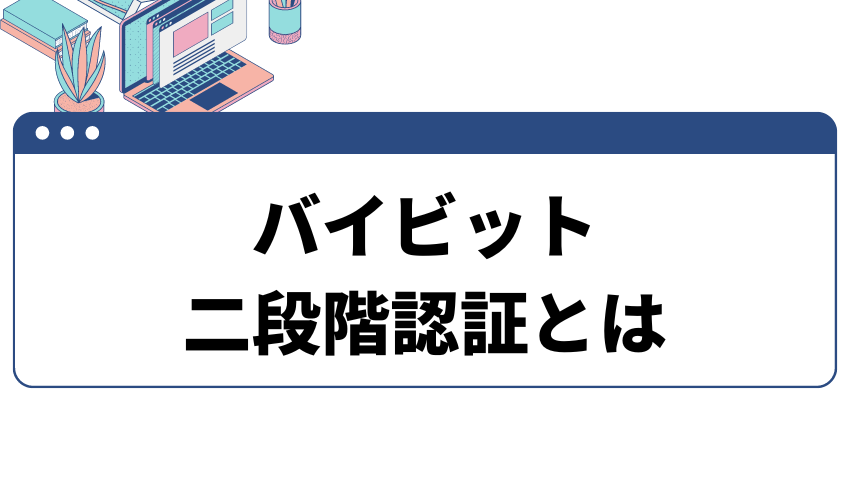
二段階認証とは
二段階認証とはログイン時のIDとパスワードの認証とは別に、本人確認やサービス実行の承認のために使用される2回目の認証のことを指します。
二段階認証には、ログイン時のIDとパスワードとは別のものを利用します。
ログイン時のIDとパスワードのみでは、パスワードが流出しただけでアカウントが乗っ取られます。
アカウントの乗っ取りにより、データや資産の流出の被害に合う可能性があります。
よって仮想通貨取引所の多くが、二段階認証の設定を必須または推奨しています。
なおバイビットでは、出金や取引時に二段階認証を利用するため設定が必須です。
Bybit(バイビット)二段階認証の種類
バイビットには以下3つの2段階認証があります。
- Google認証
- Eメール認証
- 携帯電話SMS認証
Googleが製作しているアプリの「Google認証システム」を利用した認証方法です。
アプリ上に有効期限が数十秒しかない6桁の認証コードをランダムで生成します。
万が一パスワードが流出した場合でも、この6桁の認証コードにより不正ログインによる「乗っ取り」を防げます。
ただしスマホの紛失などでGoogle認証システムの利用に必要な情報が漏れた場合は、乗っ取られる可能性はあります。
アプリ管理には、細心の注意が必要です。
セキュリティを万全にするためには、3つ全ての認証を設定することがおすすめです。
なお、バイビットの登録時に「Eメール認証」か「携帯電話SMS認証」のどちらかを必ず登録するため、実際は2つの設定で完結します。
Bybit(バイビット)二段階認証はGoogle認証がおすすめ
二段階認証の設定には、Google認証がおすすめです。
Google認証をおすすめする理由は、二段階認証を他の取引所も含め一括で管理できることです。
またアプリを開くだけで有効な認証コードを確認できるため、Eメール認証や携帯電話SMS認証に比べ簡単に利用できます。
管理が楽なうえ、簡単に認証コードを扱えるのがGoogle認証の特徴です。
Bybit(バイビット)二段階認証の設定方法

バイビットにおける二段階認証の設定方法を解説します。
Google認証
Google認証システムのアプリを事前にインストールする必要があります。

Google認証は以下の手順で設定します。
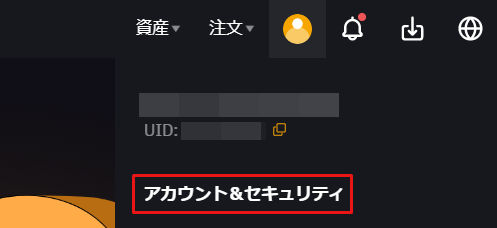
人型アイコンのドロップダウンメニューより「アカウント&セキュリティ」を押します。
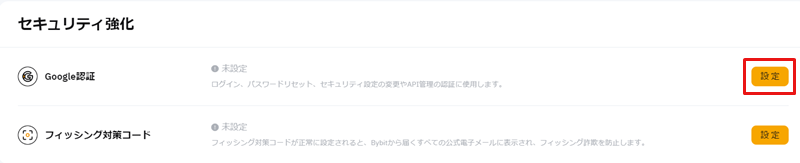
セキュリティ強化「Google認証」より「設定」を選択します。
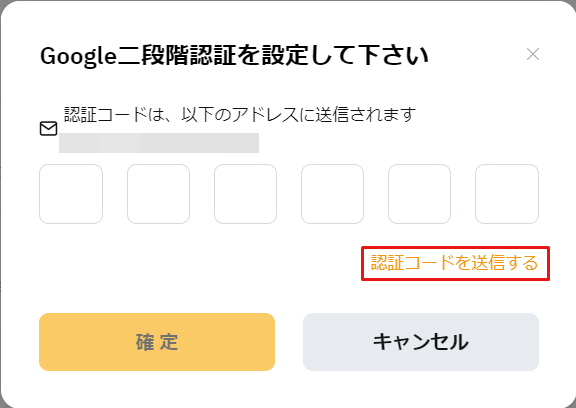
登録しているメールアドレスまたは、携帯電話番号のSMSに認証コードを送信します。
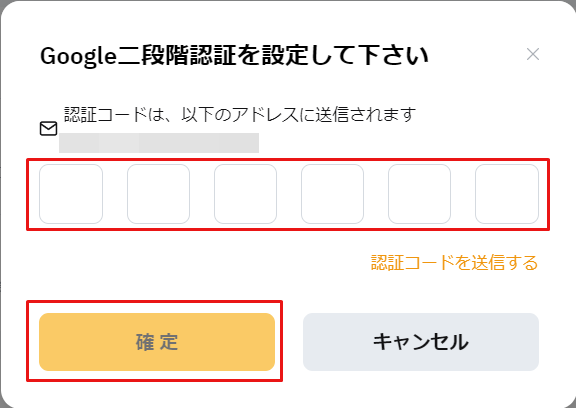
送信された認証コードを入力します。
入力が完了したら「確定」を選択します。
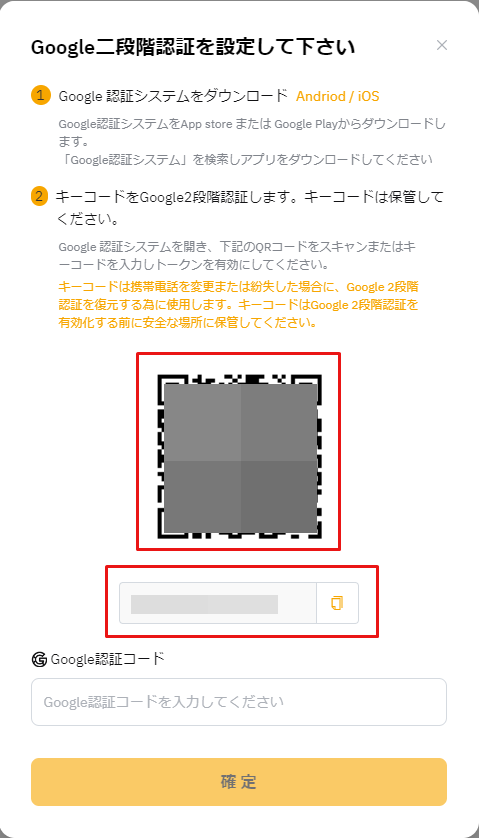
Google認証システムのアプリで、表示されたキーコードを読み込みます。
キーコードの読み込みができない場合は、キーコードの文字を入力します。
なおここで生成されるキーコードは、Google認証の復元に必要な「回復キーフレーズ」です。
後から確認できるように必ず保管してください。
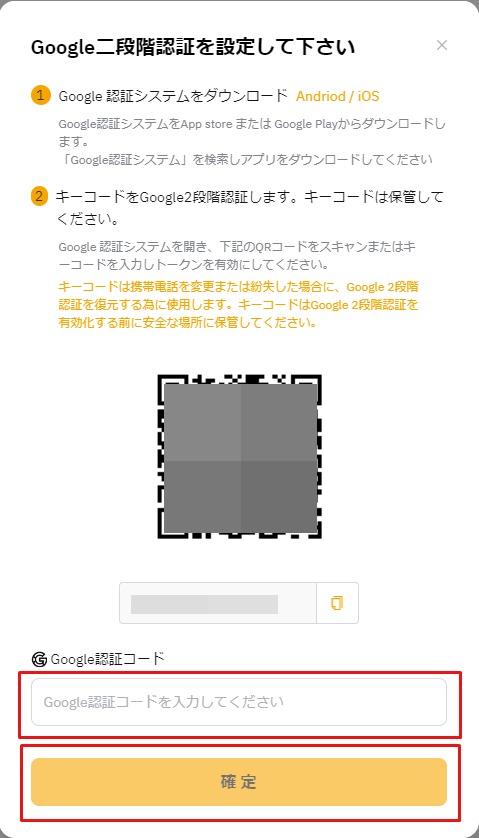
Google認証アプリが作成した6桁の認証コードを入力します。
入力が完了したら「確定」を選択します。
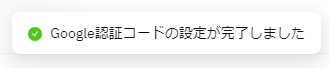
設定完了メッセージの表示を確認します。
これでGoogle認証の設定は完了です。
Eメール認証
Eメール認証は以下の手順で設定します。
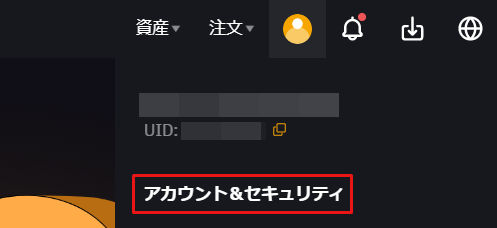
人型アイコンのドロップダウンメニューより「アカウント&セキュリティ」を押します。
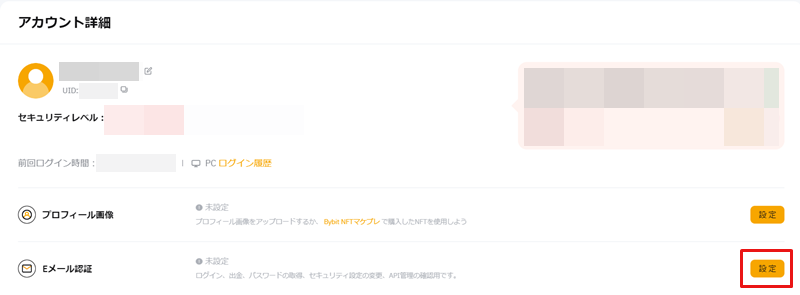
「アカウント詳細」の「Eメール認証」より「設定」を選択します。
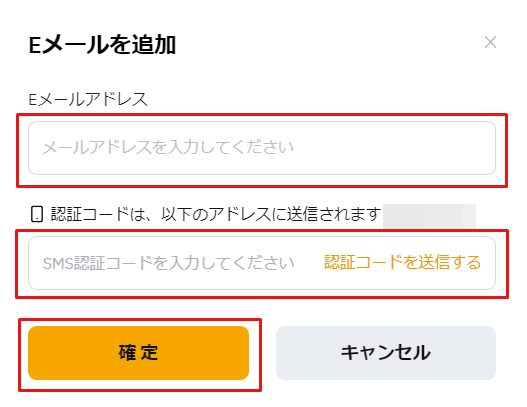
Eメールアドレスに登録するメールアドレスを入力します。
「認証コードを送信する」を選択後、送信された認証コードを入力します。
全ての入力が完了したら「確定」を選択します。
入力したメールアドレスに認証コードが送信されます。
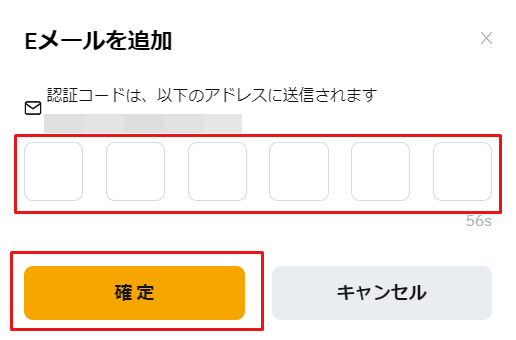
メールアドレスに届いた認証コードを入力します。
入力が完了したら「確定」を選択します。
設定完了のメッセージが表示されたら、Eメール認証の設定は終わりです。
携帯電話SMS認証
携帯電話SMS認証は以下の手順で設定します。
なお、電話番号の変更はできますが、設定の解除はできません。
電話番号を登録する際は、解除ができないことを理解した上で設定を進めてください。
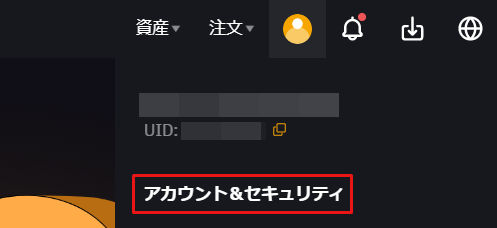
人型アイコンのドロップダウンメニューより「アカウント&セキュリティ」を押します。
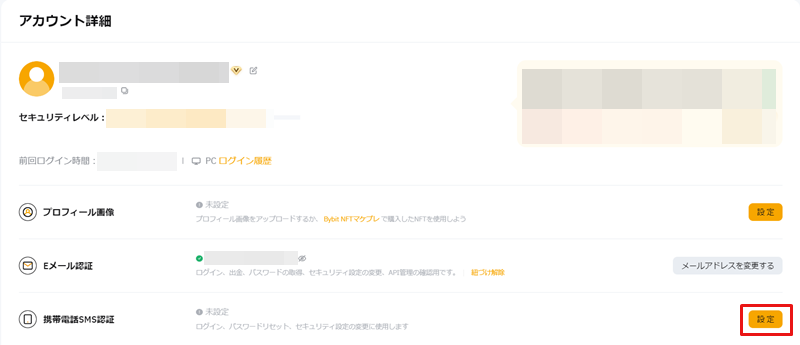
「アカウント詳細」の「携帯電話SMS認証」より「設定」を選択します。
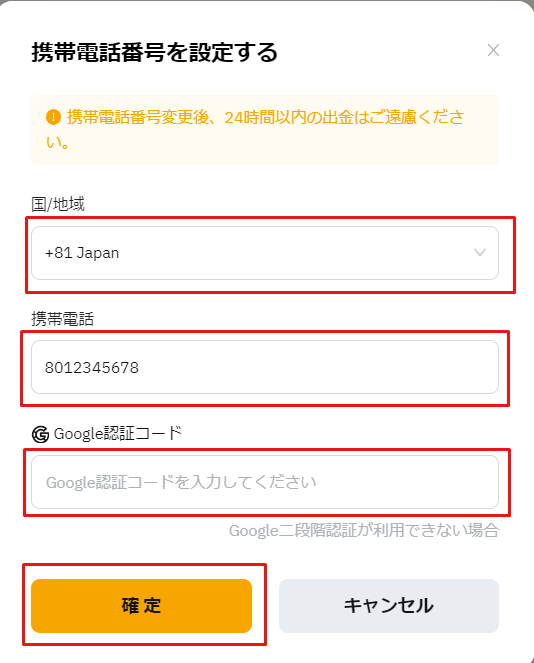
国は「+81 Japan」を選択します。
携帯電話は、最初の0を外した番号を入力してください。
Google認証コードを入力します。
なお、Google認証コードの設定をしていない場合は、メールに送信した認証コードを入力します。
全ての入力が完了したら「確定」を選択します。
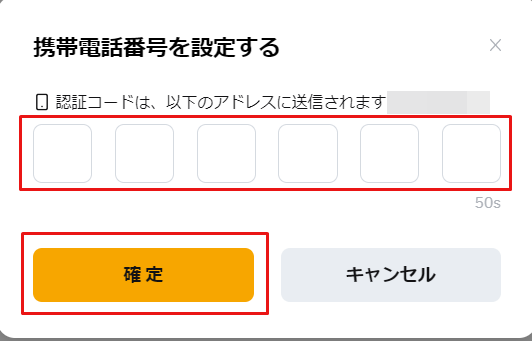
携帯電話のSMSに送信された認証コードを入力します。
入力が完了したら「確定」を選択します。
設定完了のメッセージが表示されたら、携帯電話SMS認証の設定は終了です。
Bybit(バイビット)二段階認証の解除方法

バイビットにおける二段階認証の解除方法を以下で解説します。
Google認証
Google認証は以下の手順で解除します。
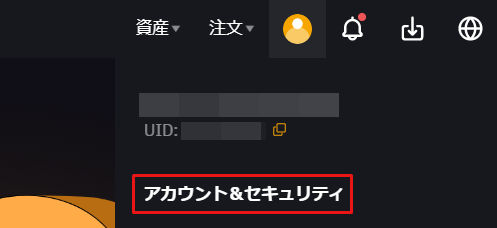
人型アイコンのドロップダウンメニューより「アカウント&セキュリティ」を押します。
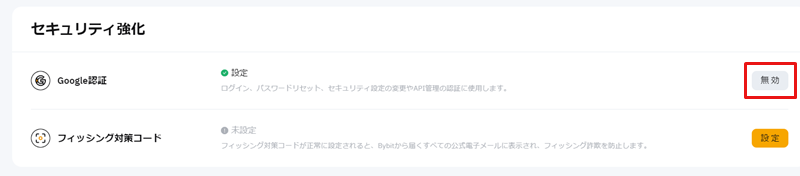
セキュリティ強化「Google認証」より「無効」を選択します。
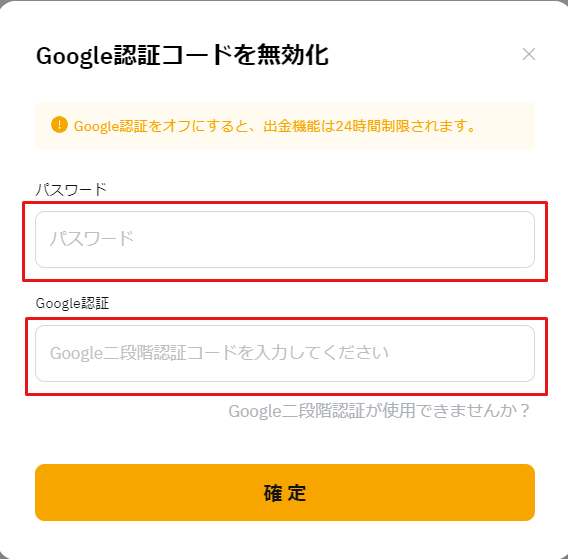
アカウントのパスワードとGoogle認証システムの6桁の認証コードを入力します。
入力が完了したら「確定」を選択します。

解除処理が正常に完了すると「解除完了のメッセージ」が表示されます。
表示後、バイビットに登録中のメールアドレスに「Google認証との紐付け解除のお知らせ」メッセージが送信されます。
メールが送られてきたことを確認してください。
Google認証システムのアプリ内の一覧に表示されているバイビットを削除します。
Google認証システムの回復キーフレーズを忘れた場合は、以下の手順で二段階認証の強制解除を行います。
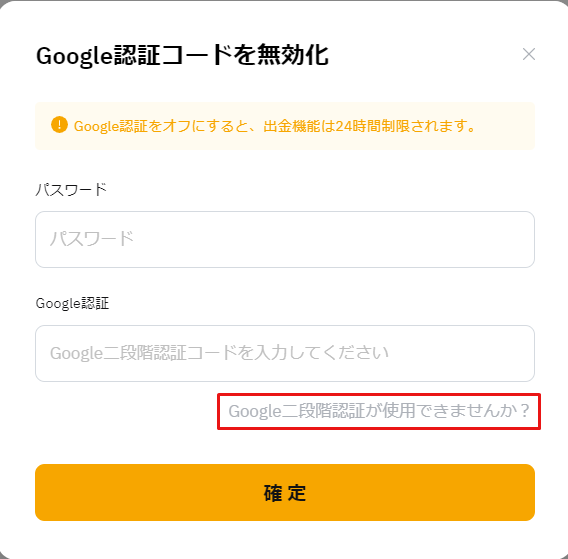
「Google二段階認証が使用できませんか?」を選択します。
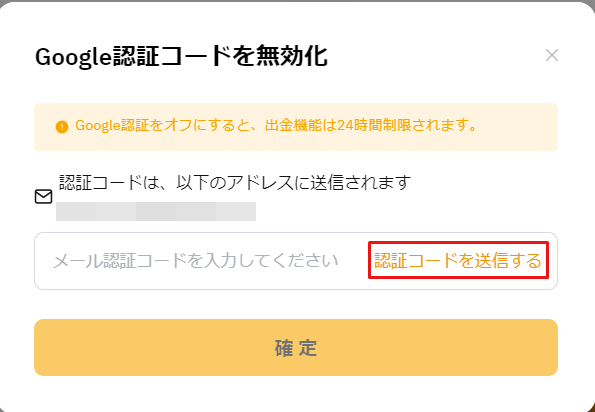
「認証コードを送信する」を選択します。
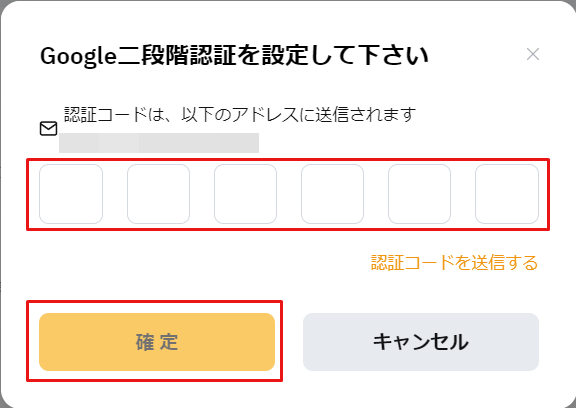
送信された認証コードを入力します。
入力が完了したら「確定」を選択します。

強制解除のメッセージが表示されたら、Google認証の強制解除が成功です。
なお保有資産が高額の場合は、サポートの確認が入ります。
連絡が可能なメールアドレスを入力後は、サポートからの返信を待ってください。
Eメール認証
Eメール認証は以下の手順で解除します。
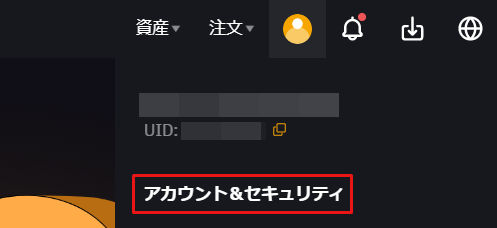
人型アイコンのドロップダウンメニューより「アカウント&セキュリティ」を押します。
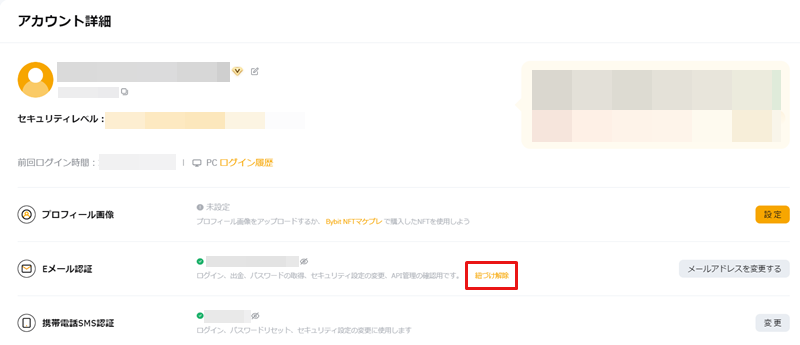
「アカウント詳細」の「Eメール認証」より「紐づけ解除」を選択します。
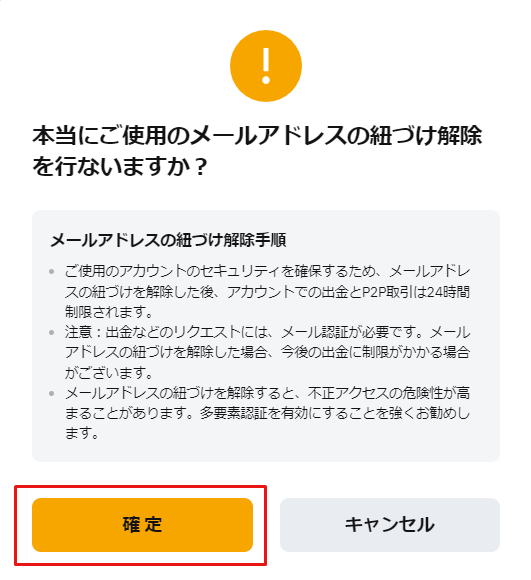
解除の注意事項を読み「確定」を選択します。
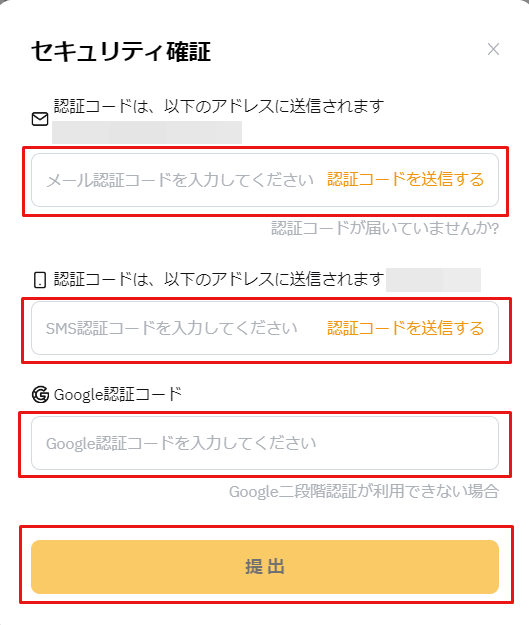
Eメール認証、携帯電話SMS認証、Google認証の3つのコード全てを入力します。
入力が完了したら「提出」を選択します。
完了メッセージが表示されたら、Eメール認証の解除の完了です。
携帯電話SMS認証
設定で説明した通り、電話番号の変更はできますが、解除はできません。
よって、ここでは変更方法を解説します。
電話番号の変更は以下の通りに行います。
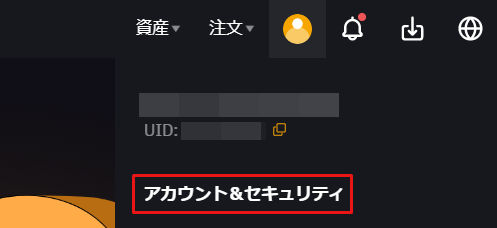
人型アイコンのドロップダウンメニューより「アカウント&セキュリティ」を押します。
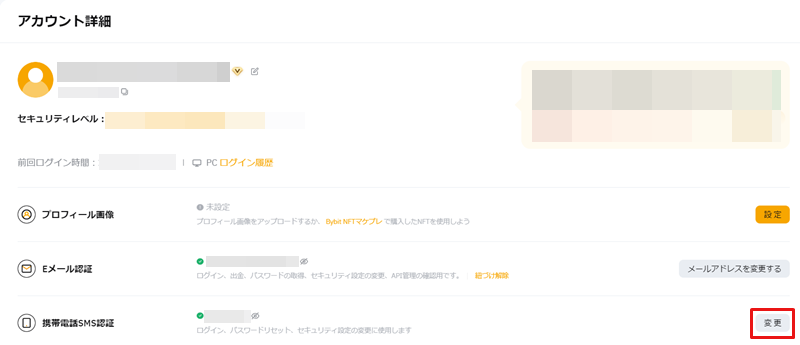
「アカウント詳細」の「携帯電話SMS認証」より「変更」を選択します。
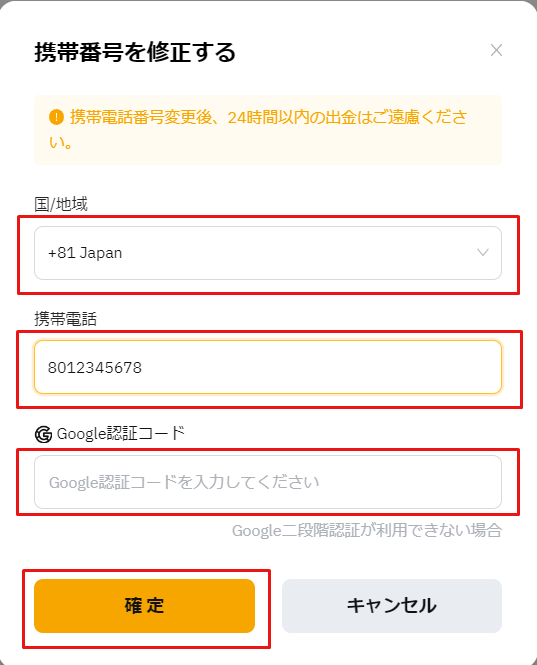
国は「+81 Japan」を選択します。
携帯電話は、最初の0を外した番号を入力してください。
Google認証コードを入力します。
なお、Google認証コードの設定をしていない場合は、メールに送信した認証コードを入力します。
全ての入力が完了したら「確定」を選択します。
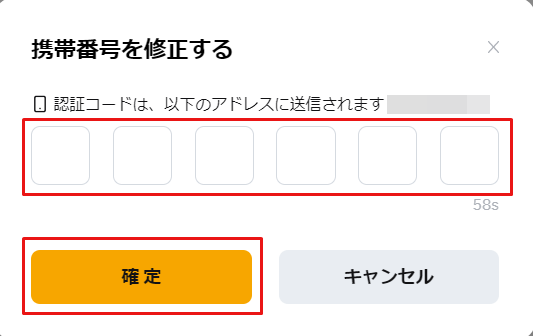
携帯電話番号に送信された認証コードを入力します。
入力が完了したら「確定」を選択します。
変更の完了メッセージが表示されたら、設定の変更が完了です。
Bybit(バイビット)二段階認証のトラブル対処方法

二段階認証を行う際によくあるトラブルの対処方法を以下で解説します。
認証コードが届かない
メールアドレスや電話番号の設定を確認してください。
設定に問題がない場合は、下記5つを行います。
- SMSの受信BOXの履歴を整理する
- ネットワークの電波が安定しているかを確認
- 携帯電話会社のネットワーク関係の契約が解除されていないことを確認
- SIMカードが正しく挿入されているかを確認
- スマホのセキュリティソフトを一時的に解除する
SMSの受信BOXの容量がギリギリの場合、新たにメッセージを受信できません。
また、ネットワーク状況が悪い場合やSIMカードが読み取れない場合もメッセージを受信できません。
SMSの受信BOX、ネットワーク、SIMカードの状況を確認してください。
それでも問題が解消されない場合は、セキュリティソフトが受信を妨害している可能性があるため、スマホのセキュリティソフトを一時的に解除します。
全て実施しても解決できない場合は、サポートに問い合わせを行ってください。
二段階認証の後に認証コードが一致しないエラーが発生した
入力した認証コードに誤りがあります。
認証コードを正しく入力していることを確認してください。
入力が正しい場合は、有効期限外の認証コードまたはバイビット以外の認証コードを入力した可能性があります。
Eメール認証、携帯電話SMS認証の場合は、バイビットで発行した認証コードであることを確認してください。
Google認証の場合は、以下の内容を実施してください。
- バイビットの認証コードであることを確認
- Google認証システムのアプリとGoogleサーバーの時刻同期を実施
- パソコンの場合は、ブラウザのキャッシュとクッキーの情報を削除し、ブラウザの再立ち上げを実行
- アプリの場合は、アプリのアンインストールと再インストールをし、再びログインする
- ネットワークの切断、再接続の実施
- 回復キーフレーズを利用して、Google認証の解除と再設定を実施
Google認証の解決方法の詳細は 「無効なコード」エラーの解決-バイビット公式ヘルプ-を参照してください。
スマホをなくした・故障した
スマホの紛失や故障の場合、Google認証が使用できません。
このような場合は、Google認証の解除をする必要があります。
解除方法の詳細は同記事内 Google認証の解除方法を参考にしてください。
二段階認証ができなくなってしまった
二段階認証の解除と再登録の実施をしてください。
それでも二段階認証が行えない場合は、サポートへの問い合わせを実施します。
まとめ:Bybit(バイビット)二段階認証について
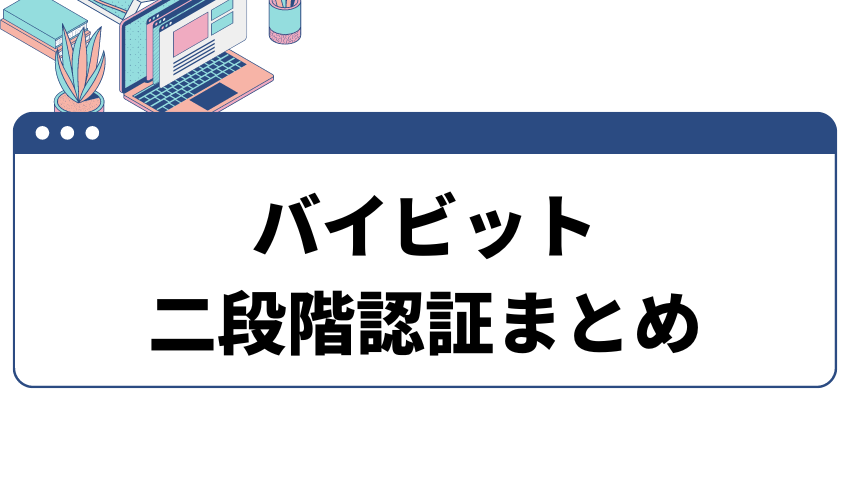
- バイビットの二段階認証には「Google認証」「Eメール認証」「携帯電話SMS認証」の3つがある
- バイビットの二段階認証おすすめは「Google認証」
- バイビットの口座開設時に「Eメール認証」「携帯電話SMS認証」のどちらかを必ず設定する
- バイビットの「携帯電話SMS認証」は解除ができないため注意が必要
二段階認証はセキュリティを高め「乗っ取り」の被害を防ぐことができます。
資産を取り扱うバイビットでは、取引や出金を行うために二段階認証を設定しなければいけません。
バイビットで安心して取引を行うために、口座開設したらすぐに二段階認証を設定しましょう。